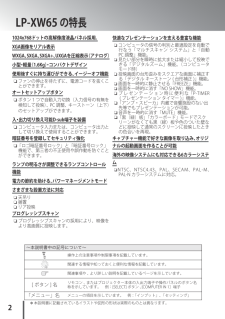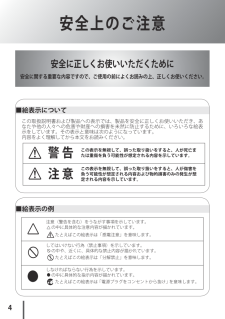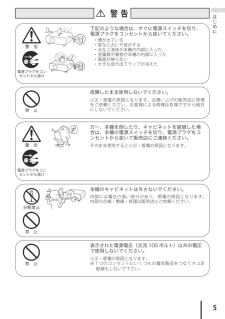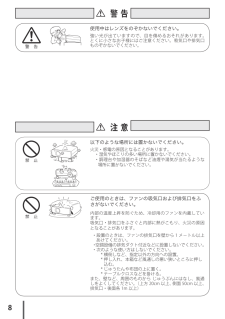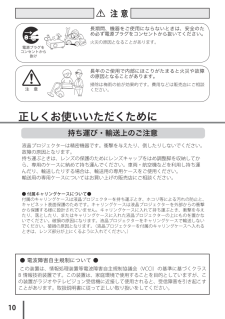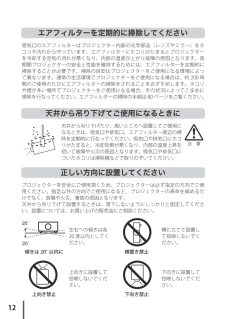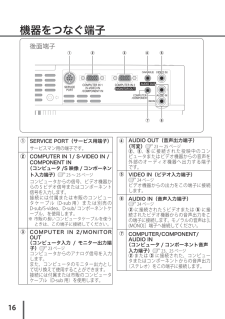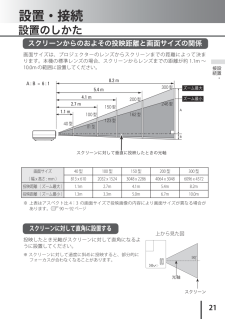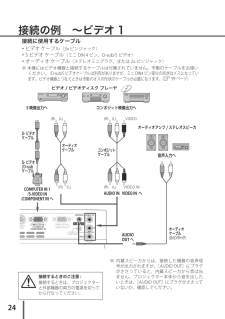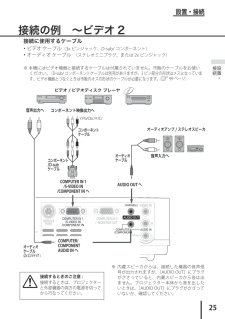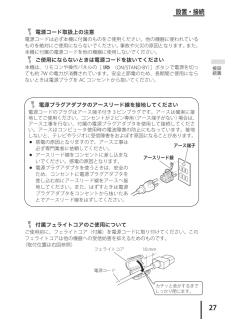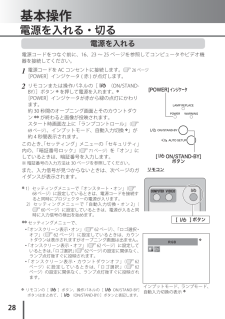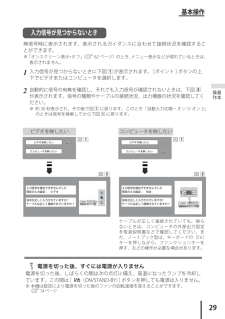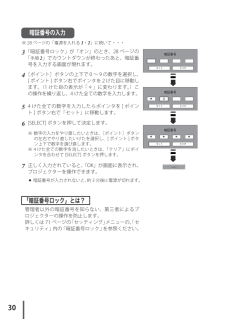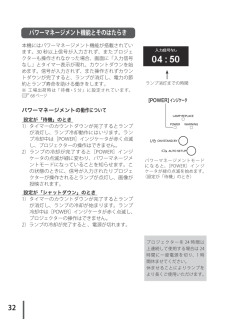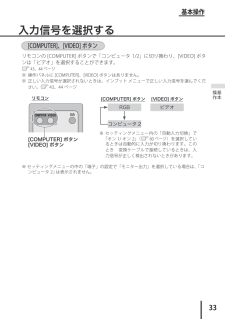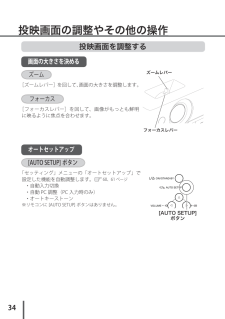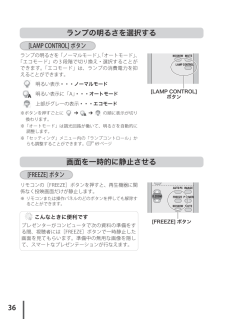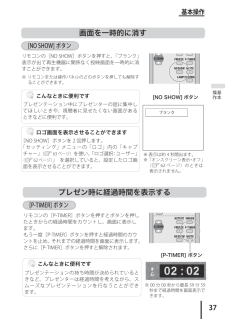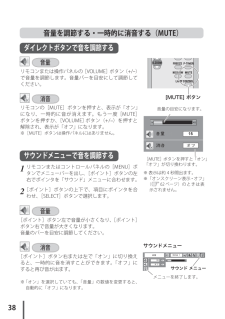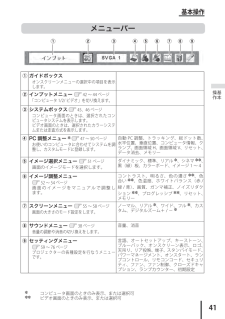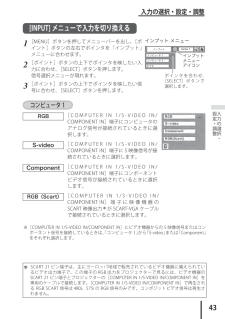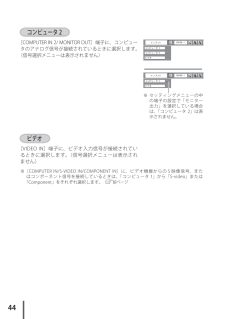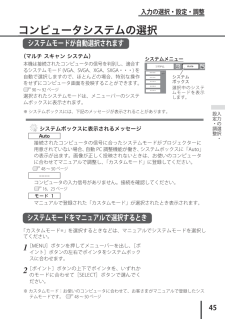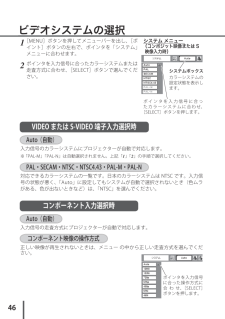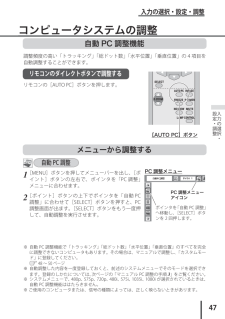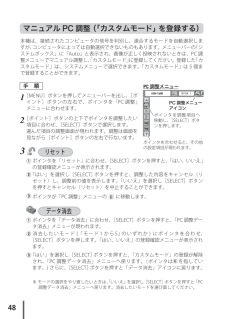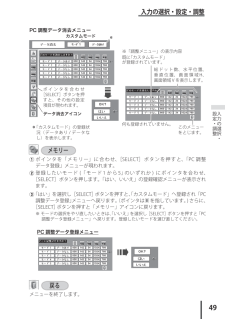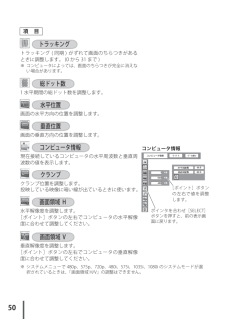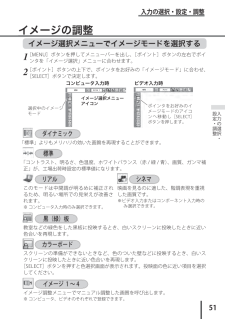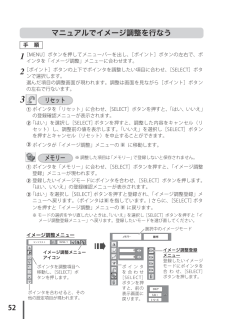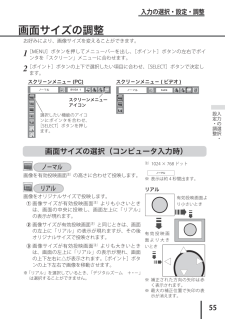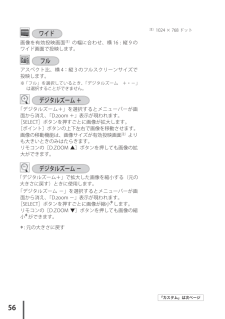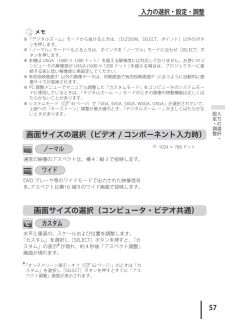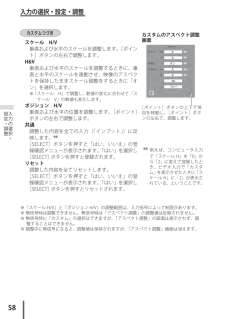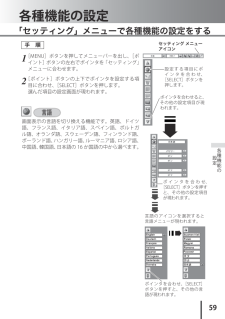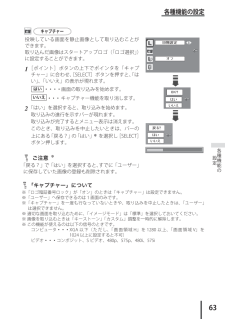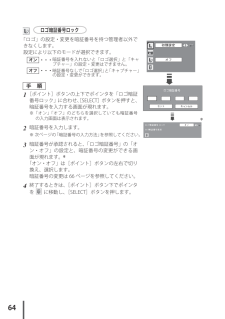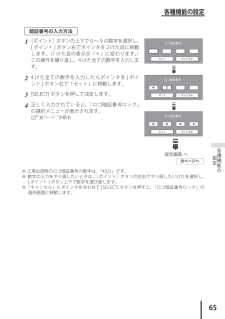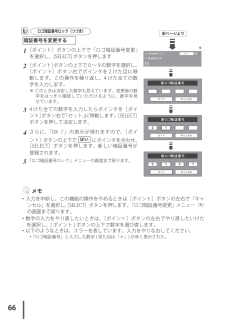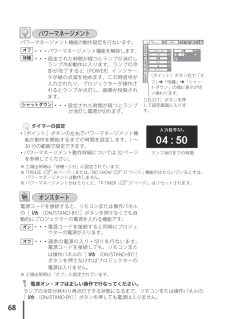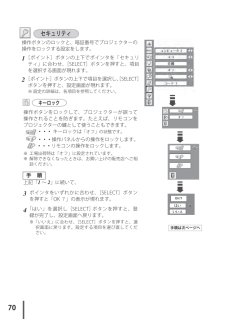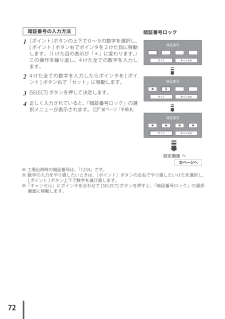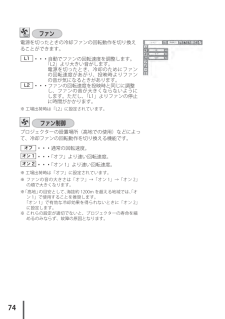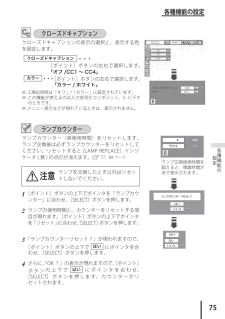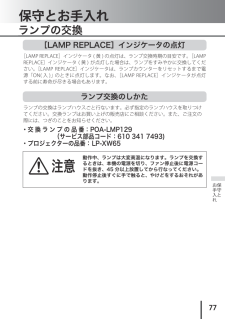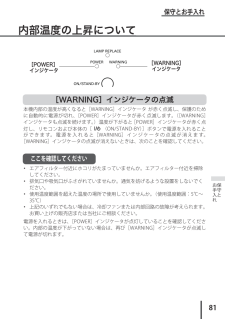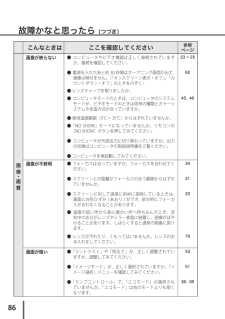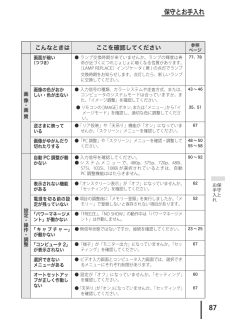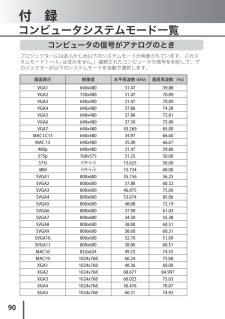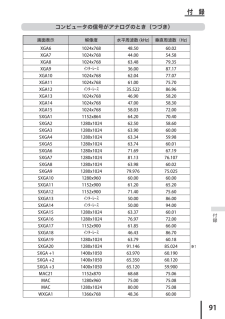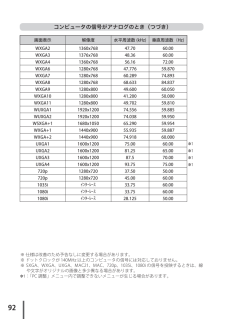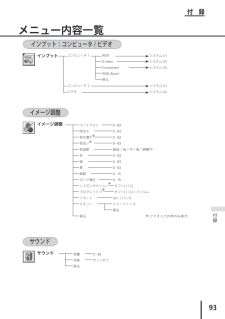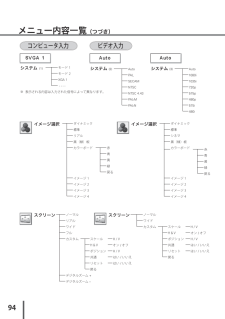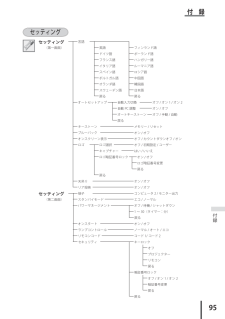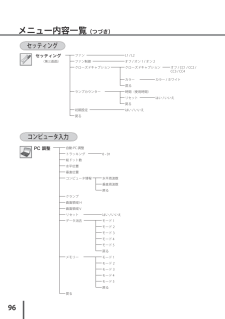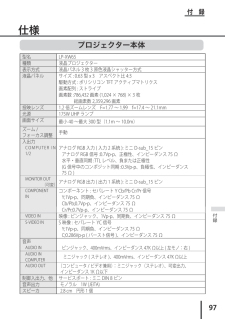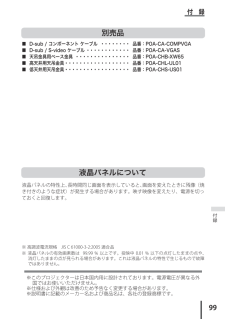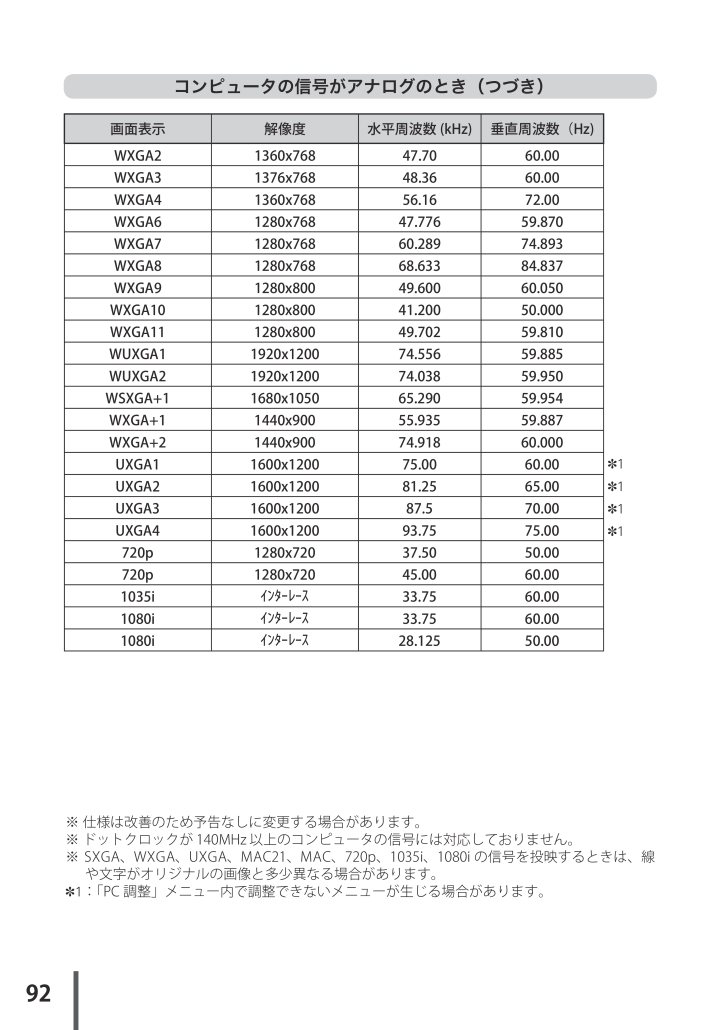
92 / 104 ページ
現在のページURL
92※ 仕様は改善のため予告なしに変更する場合があります。※ ドットクロックが 140MHz以上のコンピュータの信号には対応しておりません。 ※ SXGA、WXGA、UXGA、MAC21、MAC、720p、1035i、1080i の信号を投映するときは、線や文字がオリジナルの画像と多少異なる場合があります。✽1:「PC 調整」メニュー内で調整できないメニューが生じる場合があります。コンピュータの信号がアナログのとき(つづき)画面表示解像度 水平周波数 (kHz) 垂直周波数(Hz)WXGA2 1360x768 47.70 60.00WXGA3 1376x768 48.36 60.00WXGA4 1360x768 56.16 72.00WXGA6 1280x768 47.776 59.870 WXGA7 1280x768 60.289 74.893 WXGA8 1280x768 68.633 84.837 WXGA9 1280x800 49.600 60.050 WXGA10 1280x800 41.200 50.000 WXGA11 1280x800 49.702 59.810 WUXGA1 1920x1200 74.556 59.885 WUXGA2 1920x1200 74.038 59.950 WSXGA+1 1680x1050 65.290 59.954 WXGA+1 1440x900 55.935 59.887 WXGA+2 1440x900 74.918 60.000 UXGA1 1600x1200 75.00 60.00UXGA2 1600x1200 81.25 65.00UXGA3 1600x1200 87.5 70.00UXGA4 1600x1200 93.75 75.00720p 1280x720 37.50 50.00720p 1280x720 45.00 60.001035iインターレース33.75 60.001080iインターレース33.75 60.001080iインターレース28.125 50.00✽1✽1✽1✽1
参考になったと評価  143人が参考になったと評価しています。
143人が参考になったと評価しています。
このマニュアルの目次
-
1 .お買い上げいただき、ありがとうございます。ご使用の...お買い上げいただき、ありがとうございます。ご使用の前にこの取扱説明書をよくお読みのうえ、正しくお使い下さい。とくに 4 〜 13 ページの「安全上のご注意」は必ずお読みください。お読みになったあとは、保証書といっしょに、いつでも取り出せるところに必ず保管してください。わからないことがあったときなどにお役に立ちます。お買い上げ商品の品番は底面の表示でご確認ください。保証書は必ずお受け取りください取扱説明書、本体、定格板には色記号の表示を省略しています。包装箱に表示している品番の( )内の記号が色記号です。本機...
-
2 .2 〜本説明書中の記号について〜 LP-XW65 ...2 〜本説明書中の記号について〜 LP-XW65 の特長1024x768ドットの高解像度液晶パネル採用。XGA画像をリアル表示WXGA、SXGA、SXGA +、UXGAを圧縮表示(アナログ)小型・軽量(1.6Kg)・コンパクトデザイン使用後すぐに持ち運びができる、イージーオフ機能❏ファンの停止を待たずに、電源コードを抜くことができます。オートセットアップボタン❏ボタン1つで自動入力切換(入力信号の有無を検知して投映)、PC 調整、キーストーン(上下)のセットアップができます。入・出力切り換え可能D-sub...
-
3 .3も く じはじめに準備設置・接続入力の選択・設定...3も く じはじめに準備設置・接続入力の選択・設定・調整保守とお手入れ付録基本操作はじめに -------------------- 4安全上のご注意・・・・・・・・・・・・・・・ 4正しくお使いいただくために・・・・・ 10準 備 --------------------- 14付属品を確認してください ・・・・・・ 14機器をつなぐ端子 ・・・・・・・・・・・・・ 16操作パネルとインジケータ ・・・・・・ 17リモコンのボタン ・・・・・・・・・・・・・・ 18設置・接続 -------...
-
4 .■絵表示についてこの取扱説明書および製品への表示で...■絵表示についてこの取扱説明書および製品への表示では、製品を安全に正しくお使いいただき、あなたや他の人々への危害や財産への損害を未然に防止するために、いろいろな絵表示をしています。その表示と意味は次のようになっています。内容をよく理解してから本文をお読みください。警 告この表示を無視して、誤った取り扱いをすると、人が死亡または重傷を負う可能性が想定される内容を示しています。この表示を無視して、誤った取り扱いをすると、人が傷害を負う可能性が想定される内容および物的損害のみの発生が想定される内容を示しています。...
-
5 .5はじめに警 告警 告分解禁止感電注意禁 止万一、...5はじめに警 告警 告分解禁止感電注意禁 止万一、本機を倒したり、キャビネットを破損した場合は、本機の電源スイッチを切り、電源プラグをコンセントから抜いて販売店にご連絡ください。そのまま使用すると火災・感電の原因となります。本機のキャビネットは外さないでください。内部には電圧の高い部分があり、感電の原因となります。内部の点検・整備・修理は販売店にご依頼ください。下記のような場合は、すぐに電源スイッチを切り、電源プラグをコンセントから抜いてください。・煙が出ている・変なにおいや音がする・水など液体が本機の内部...
-
6 .6風呂、シャワー室での使用禁止不安定な場所や荷重に...6風呂、シャワー室での使用禁止不安定な場所や荷重に耐えられないところに置かないでください。ぐらついた台の上や、傾いた所、高い棚の上など不安定な場所に置かないでください。落ちたり、倒れたりして、けがの原因となります。本機に水が入ったり、ぬらしたりしないでください。火災・感電の原因となります。雨天、降雪中、海岸、水辺での使用は特にご注意ください。風呂、シャワー室では使用しないでください。火災・感電の原因となります。水ぬれ禁止禁 止警 告水ぬれ禁止本機の上に花びん、植木鉢、コップ、化粧品、薬品や水などの入った容器...
-
7 .7はじめに雷が鳴り出したら、本機や電源プラグには触...7はじめに雷が鳴り出したら、本機や電源プラグには触れないでください。感電の原因となります。接触禁止本機やリモコンを改造しないでください。火災・感電の原因となります。アース線を接続せよアース線を接地してください。本機は接地端子の付いた3ピンの電源コードを使用しています。安全のため電源コードの接地端子を接地してください。(詳しくは、27 ページをご覧ください。)電源コードの取扱に注意してください。・電源コードの上に重い物をのせたり、コードが本機の下敷きにならないようにしてください。またコードを釘などで固定しない...
-
8 .8ご使用のときは、ファンの吸気口および排気口をふさ...8ご使用のときは、ファンの吸気口および排気口をふさがないでください。内部の温度上昇を防ぐため、冷却用のファンを内蔵しています。吸気口・排気口をふさぐと内部に熱がこもり、火災の原因となることがあります。・設置のときは、ファンの排気口を壁から 1 メ-トル以上あけてください。・空調設備の排気ダクト付近などに設置しないでください。・次のような使い方はしないでください。* 横倒しなど、指定以外の方向への設置。* 押し入れ、本箱など風通しの悪い狭いところに押し込む。* じゅうたんや布団の上に置く。* テーブルクロスな...
-
9 .9はじめにぬれ手禁止電源プラグをコンセントから抜け...9はじめにぬれ手禁止電源プラグをコンセントから抜けぬれた手で電源プラグを抜き差ししないでください。感電の原因となることがあります。移動させる場合は、電源コードにご注意下さい。電源スイッチを切り、必ず電源プラグをコンセントから抜き、機器間の接続コードなどを外したことを確認の上、移動してください。接続機器が落下や転倒して、けがの原因になることがあります。また、コードが傷つき、火災・感電の原因となることがあります。本機の上に重い物をのせたり、乗らないでください。特に小さなお子様にはご注意ください。倒れたり、こわれ...
-
10 .10正しくお使いいただくために持ち運び・輸送上のご...10正しくお使いいただくために持ち運び・輸送上のご注意長期間、機器をご使用にならないときは、安全のため必ず電源プラグをコンセントから抜いてください。火災の原因となることがあります。長年のご使用で内部にほこりがたまると火災や故障の原因となることがあります。掃除は梅雨の前が効果的です。費用などは販売店にご相談ください。注 意電源プラグをコンセントから抜け注 意● 電波障害自主規制について ●この装置は、情報処理装置等電波障害自主規制協議会(VCCI)の基準に基づくクラス B 情報技術装置です。この装置は、家庭環...
-
11 .11はじめに はじめに● 排気口の温風にご注意く...11はじめに はじめに● 排気口の温風にご注意ください ●排気口からは温風が吹き出します。温風の当たる所に次のものを置かないでください。・スプレー缶を置かないでください。熱で缶内の圧力が上がり、爆発の原因となります。・金属を置かないでください。高温になり、事故やけがの原因となります。・観葉植物やペットを置かないでください。・熱で変形したり、悪影響を受けるものを置かないでください。・排気口付近には視聴席を設けないでください。熱で変形や変色の恐れのあるものを上に置かないでください。また、動作中排気口周辺ならび...
-
12 .12天井から吊り下げてご使用になるときに正しい方向...12天井から吊り下げてご使用になるときに正しい方向に設置してくださいプロジェクターを安全にご使用頂くため、プロジェクターは必ず指定の方向でご使用ください。指定以外の方向でご使用になると、プロジェクターの寿命を縮めるだけでなく、故障や火災、事故の原因となります。天井から吊り下げて設置するときは、落下しないようにしっかりと固定してください。設置については、お買い上げの販売店にご相談ください。吸気口のエアフィルターはプロジェクター内部の光学部品(レンズやミラー)をホコリや汚れから守っています。エアフィルターにホコ...
-
13 .13はじめに はじめにプロジェクターの光源には、...13はじめに はじめにプロジェクターの光源には、内部圧力の高い水銀ランプを使用しています。この水銀ランプはつぎのような性質を持っています。● 衝撃やキズ、使用時間の経過による劣化などで、大きな音をともなって破裂したり、不点灯状態、画像が次第に暗くなる、色合いが不自然になるなどして寿命が尽きたりします。● ランプの個体差や使用条件によって破裂や不点灯、寿命に至るまでの時間はそれぞれのランプで大きく異なります。使用開始後まもなく破裂したり、不点灯になる場合もあります。● 交換時期を超えてお使いになると、破裂の...
-
14 .141 3458726101112139リモコン(...141 3458726101112139リモコン(CXVM)リモコン用アルカリ乾電池(単3形 2本)電源コード保証書コンピュータケーブル(D-sub 用)取扱説明書 (本書)お客さまご相談窓口一覧レン ズ キ ャップ 用 ひ もレン ズ キ ャップPIN code lock シールキャリングケ ース電 源プラグアダプタフェライトコア**暗証番号を登録し、プロジェクターをロックしたとき、プロジェクター本体の目立ちやすい箇所に貼り付け、プロジェクターがロックされていることを表示するのにご使用ください。102 ペ...
-
15 .前面底面後面15 準 備 準備スピーカリモコン...前面底面後面15 準 備 準備スピーカリモコン受信部フォーカスレバーレンズズームレバーレンズキャップ ※1吸気口 ※2電源コード接続ソケット排気口 ※3ランプカバー操作パネル・インジケータ後面端子調整脚エアフィルターqwertyuio!0 !1!2!3!4ご使用中、天面は熱くなります。上に物を置いたりしないでください。変形や火災の原因となります。盗難防止用ロック穴盗難防止用のチェーンなどを取り付けるときに使用します。[!1!4スプレーなど、引火性のもの、燃えやすいもの、熱で変形しやすいものを近くに置かな...
-
16 .16機器をつなぐ端子後面端子qSERVICE PO...16機器をつなぐ端子後面端子qSERVICE PORT(サービス用端子)サービスマン用の端子です。wCOMPUTER IN 1/ S-VIDEO IN / COMPONENT IN(コンピュータ /S 映像/ コンポーネント入力端子)23 〜 25 ページコンピュータからの信号、ビデオ機器からのSビデオ信号またはコンポーネント信号を入力します。接続には付属または市販のコンピュータケーブル(D-sub 用)または別売のD-sub/S-video、D-sub/ コンポーネントケーブル、を使用します。※ 市販の長...
-
17 .17 準 備 準備操作パネルとインジケータqS...17 準 備 準備操作パネルとインジケータqSセレクトELECT ボタン 39、56 ページポインタの指す項目を選択します。また、デジタルズームモードで画像を拡大または縮小するのに使用します。wポイント ボタン( ed )39 ページオンスクリーンメニューのポインタの移動や各種メニューの調整に使用します。eAオートUTO SセットアップETUP ボタン34、60 ページ「セッティング」メニューの「オートセットアップ」で設定した「自動入力切換、自動 PC 調整(PC 入力時のみ)、オートキーストーン」...
-
18 .18リモコンのボタンeutrq woy!0!5i!...18リモコンのボタンeutrq woy!0!5i!4!3!2!1qオン/スタンバイ ボタン 28、31 ページ 電源を入り・切りします。wVビデオIDEO ボタン 42、33 ページ 入力をビデオに切り換えます。eCコンピュータOMPUTER ボタン 42、33 ページ 入力をコンピュータに切り換えます。rMメニューENU ボタン 40 ページ メニューバーを出します。tVボリュームOLUME/ ポイント ボタン38、39 ページ オンスクリーンメニューのポインタの移動や各種メニューの調...
-
19 .19 準 備 準備 電池を使用するときのご...19 準 備 準備 電池を使用するときのご注意 電池の破裂や液もれを防ぐために、次のことにじゅうぶんご注意ください。・種類のちがうものや新・旧を混ぜて使わない。・乾電池は充電しない。分解しない。・+極と-極の向きを正しく入れる。+極と-極をショートさせない。・可燃ごみに混ぜたり、燃やしたりしない。・電池を廃棄するときは、各自治体の指示および電池製造者の指示に従って廃棄する。また、正しくお使いいただくために次のことをお守りください。・長い間使わないときは乾電池をとりだす。・液もれが起こったときは、電池...
-
20 .20 準 備 準備リモコンコードの設定リモコン...20 準 備 準備リモコンコードの設定リモコンの[MENU]と[IMAGE]ボタンの両方を同時に 5 秒以上押すと、リモコン本体のコードが「コード2」に切り換わります。リモコン本体のコードを切り換えた後は、リモコンが正しく動作するか確認してください。また、長期間電池を入れずにいると、リモコン本体のコードが「コード1」に戻ります。本機は 2 種類のリモコンコードの設定が可能です。2 台のプロジェクターを使用するときにリモコンコードを使い分けて使用することができます。リモコンコードを他のコードに変更する場合...
-
21 .AB21 設置・接続設置・接続設置・接続設置のし...AB21 設置・接続設置・接続設置・接続設置のしかたスクリーンからのおよその投映距離と画面サイズの関係画面サイズは、プロジェクターのレンズからスクリーンまでの距離によって決まります。本機の標準レンズの場合、スクリーンからレンズまでの距離が約 1.1m 〜10.0mの範囲に設置してください。スクリーンに対して垂直に投映したときの光軸150 型100 型123 型81 型ズーム最大ズーム最小300 型246 型200 型162 型※ 上表はアスペクト比 4:3 の画面サイズで投映画像の内容により画面サイズが異...
-
22 .22投映画面の高さと傾きを調整する調整脚本体前方を...22投映画面の高さと傾きを調整する調整脚本体前方を持ち上げてから、調整脚ロックを指で押して調整脚を伸ばし、指を離して調整脚をロックします。1調整脚をまわして投映画面の高さと傾きを微調整します。最大約 10 度まで上がります。2 画面の台形ひずみ(あおり) 調整脚を上げすぎると、投映角度がスクリーンに対して斜めになり、画面が台形にひずみます。ひずみが大きい場合は、本体の設置台の高さなどを調整してください。画面の台形ひずみ※ 画面の台形ひずみは、キーストーン調整でも補正できます。35、61 ページ 左...
-
23 .23 設置・接続設置・接続・D-sub ケーブル...23 設置・接続設置・接続・D-sub ケーブル・オーディオ ケーブル (ステレオミニプラグ ✽、または 2x ピンジャック ✽)コンピュータの映像を外部出力にする設定は、ケーブルをつないだ後に行なってください。設定方法はコンピュータの取扱説明書をご覧ください。※ ノートブック型は、キーボードの[Fn]キーを押しながら、ファンクションキーを押す、などの操作が必要な場合があります。接続に使用するケーブル (✽ = 市販のケーブルをお使いください。)接続の例 〜コンピュータ接続するときのご注意 :接続すると...
-
24 .24接続の例 〜ビデオ 1接続するときのご注意 :...24接続の例 〜ビデオ 1接続するときのご注意 :接続するときは、プロジェクターと外部機器の両方の電源を切ってから行なってください。・ビデオケーブル (3x ピンジャック)・S ビデオケーブル (ミニ DIN4 ピン、D-sub/S ビデオ)・オーディオケーブル (ステレオミニプラグ、または 2x ピンジャック)接続に使用するケーブルビデオ / ビデオディスク プレーヤ※ 内蔵スピーカからは、接続した機器の音声信号が出力されますが、[AUDIO OUT]にプラグがささっていると、内蔵スピーカから音は出ません...
-
25 .25 設置・接続設置・接続接続の例 〜ビデオ 2...25 設置・接続設置・接続接続の例 〜ビデオ 2音声入力へオーディオケーブル(2x ピンジャック ) AUDIO OUT へオーディオアンプ / ステレオスピーカ接続するときのご注意 :接続するときは、プロジェクターと外部機器の両方の電源を切ってから行なってください。・ビデオケーブル (3x ピンジャック、D-sub/ コンポーネント)・オーディオケーブル (ステレオミニプラグ、または 2x ピンジャック)接続に使用するケーブル※ 本機にはビデオ機器と接続するケーブルは付属されていません。市販のケーブ...
-
26 .26電源コードを接続する電源コードをつなぐ前に、1...26電源コードを接続する電源コードをつなぐ前に、16、23 〜 25 ページを参照してコンピュータやビデオ機器を接続してください。電源コードのソケット部分を本体側面の電源コード接続ソケットに差し込みます。電源コードのプラグ部分をアース端子付き 3ピンの AC コンセントに差し込みます。21ソケット部分本体側面の電源コード接続ソケットに差し込む。電源コード(付属)アース端子プラグ部分アース端子付き3ピンの AC コンセントへ差し込む。
-
27 .27 設置・接続設置・接続 電源コード取扱上...27 設置・接続設置・接続 電源コード取扱上の注意 電源コードは必ず本機に付属のものをご使用ください。他の機器に使われているものを絶対にご使用にならないでください。事故や火災の原因となります。また、本機に付属の電源コードを他の機器に使用しないでください。 ご使用にならないときは電源コードを抜いてください 本機は、リモコンや操作パネルの[(ON/STAND-BY)]ボタンで電源を切っても約 7W の電力が消費されています。安全と節電のため、長期間ご使用にならないときは電源プラグを AC コンセントか...
-
28 .28 設置・接続基本操作電源コードを AC コン...28 設置・接続基本操作電源コードを AC コンセントに接続します。 26 ページ[POWER]インジケータ ( 赤 ) が点灯します。このとき、「セッティング」メニューの「セキュリティ」内の、「暗証番号ロック」( 71 ページ) を「オン」にしているときは、暗証番号を入力します。※ 暗証番号の入力方法は 30 ページを参照してください。また、入力信号が見つからないときは、次ページのガイダンスが表示されます。✽✽セッティングメニューで、・「オンスクリーン表示・オン」( 62 ページ) 、「ロゴ選択・オフ」...
-
29 .入力信号を検出できませんでした現在の入力設定: ビ...入力信号を検出できませんでした現在の入力設定: ビデオ信号が正しく入力されていますか?ケーブルは正しく接続されていますか?入力信号を検出できませんでした現在の入力設定: RGB信号が正しく入力されていますか?ケーブルは正しく接続されていますか?29 基本操作基本操作 電源を切った後、すぐには電源が入りません 電源を切った後、しばらくの間は次の点灯に備え、高温になったランプを冷却しています。この間は[(ON/STAND-BY)]ボタンを押しても電源は入りません。※ 本機は設定により電源を切った後のファン...
-
30 .30¡暗証番号が入力されないと、約 3 分後に電源...30¡暗証番号が入力されないと、約 3 分後に電源が切れます。「暗証番号ロック」とは?管理者以外の暗証番号を知らない、第三者によるプロジェクターの操作を防止します。詳しくは 71 ページの「セッティング」メニューの、「セキュリティ」内の「暗証番号ロック」を参照ください。457正しく入力されていると、「OK」が画面に表示され、プロジェクターを操作できます。6[SELECT] ボタンを押して決定します。3「暗証番号ロック」が「オン」のとき、28 ページの「手順 2」でカウントダウンが終わったあと、暗証番号を入力...
-
31 .31 基本操作基本操作21表示が出ている間に再度...31 基本操作基本操作21表示が出ている間に再度ボタンを押すと画面と音が消え、電源が切れます。電源が切れると[POWER]インジケータが赤の点滅に変わり、ランプの冷却を始めます。※ 表示は約 4 秒間出ます。電源を切るリモコンまたは操作パネルの[ (ON/STAND-BY)]ボタンを押すと、画面に「もう 1 度押すと電源が切れます」の表示が出ます。 電源を切った後、すぐには電源が入りません 電源を切った後、しばらくの間は次の点灯に備え、高温になったランプを冷却しています。この間は[(ON/STAND-...
-
32 .32ランプ消灯までの時間本機にはパワーマネージメン...32ランプ消灯までの時間本機にはパワーマネージメント機能が搭載されています。30 秒以上信号が入力されず、またプロジェクターも操作されなかった場合、画面に「入力信号なし」とタイマー表示が現れ、カウントダウンを始めます。信号が入力されず、また操作されずカウントダウンが完了すると、ランプが消灯し、電力の節約とランプ寿命を助ける働きをします。※ 工場出荷時は「待機・5 分」に設定されています。 68 ページパワーマネージメントの 動作について 設定が「待機」のとき 1)タイマーのカウントダウンが完了するとランプ...
-
33 .33 基本操作基本操作リモコンの [COMPUT...33 基本操作基本操作リモコンの [COMPUTER] ボタンで「コンピュータ 1/2」に切り換わり、[VIDEO] ボタンは「ビデオ」を選択することができます。43、44 ページ※操作パネルに [COMPUTER]、[VIDEO] ボタンはありません。※正しい入力信号が選択されないときは、インプットメニューで正しい入力信号を選んでください。43、44 ページ[COMPUTER]、[VIDEO] ボタン入力信号を選択するリモコン[COMPUTER] ボタン[VIDEO] ボタン※ セッティングメニューの中...
-
34 .34投映画面を調整する画面の大きさを決める投映画面...34投映画面を調整する画面の大きさを決める投映画面の調整やその他の操作フォーカスレバー[フォーカスレバー]を回して、画像がもっとも鮮明に映るように焦点を合わせます。[ズームレバー]を回して、画面の大きさを調整します。ズームフォーカス「セッティング」メニューの「オートセットアップ」で設定した機能を自動調整します。60、61ページ・自動入力切換・自動 PC 調整(PC 入力時のみ)・オートキーストーン※リモコンに [AUTO SETUP] ボタンはありません。[AUTO SETUP] ボタン[AUTO SETU...
-
35 .35 基本操作基本操作[IMAGE] ボタン[I...35 基本操作基本操作[IMAGE] ボタン[IMAGE]ボタンを押すごとに、イメージモードが「ダイナミック」「標準」「リアル / シネマ✽」「黒(緑)板」「カラーボード」「イメージ1」「イメージ2」「イメージ3」「イメージ4」と切り換わります。※ 表示は約 4 秒間出ます。※「オンスクリーン表示・オフ」(62 ページ)のときは表示されません。✽「リアル」はコンピュータ入力時に、「シネマ」はビデオ入力時に表示されます。✽✽「カラーボード」 の色の選択はメニュー画面で行ないます。 51 ページ※表示は約...
-
36 .36明るい表示・・・ノーマルモード上部がグレーの表...36明るい表示・・・ノーマルモード上部がグレーの表示・・・エコモード※ボタンを押すごとに ➔ ➔ の順に表示が切り換わります。明るい表示に「A」・・・オートモード※「オートモード」は調光回路が働いて、明るさを自動的に調整します。[LAMP CONTROL] ボタンランプの明るさを「ノーマルモード」、「オートモード」、「エコモード」の 3 段階で切り換え・選択することができます。「エコモード」は、ランプの消費電力を抑えることができます。※「セッティング」メニュー内の「ランプコントロール」からも調整するこ...
-
37 .37 基本操作基本操作※ 表示は約 4 秒間出ま...37 基本操作基本操作※ 表示は約 4 秒間出ます。※「オンスクリーン表示・オフ」(62 ページ)のときは表示されません。※ リモコンまたは操作パネルのどのボタンを押しても解除することができます。リモコンの[NO SHOW]ボタンを押すと、「ブランク」表示が出て再生機器に関係なく投映画面を一時的に消すことができます。 こんなときに便利です プレゼンテーション中にプレゼンターの話に集中してほしいときや、視聴者に見せたくない画面があるときなどに便利です。画面を一時的に消す[NO SHOW] ボタン[NO ...
-
38 .38音量を調節する・一時的に消音する(MUTE)リ...38音量を調節する・一時的に消音する(MUTE)リモコンまたは操作パネルの[VOLUME]ボタン(+/–)で音量を調節します。音量バーを目安にして調節してください。リモコンの[MUTE]ボタンを押すと、 表示が「オン」になり、一時的に音が消えます。もう一度[MUTE]ボタンを押すか、[VOLUME]ボタン(+/–)を押すと解除され、表示が「オフ」になります。※[MUTE]ボタンは操作パネルにはありません。※表示は約 4 秒間出ます。※「オンスクリーン表示・オフ」( 62ページ) のときは表示されません。音量...
-
39 .39 基本操作基本操作オンスクリーンメニュー (...39 基本操作基本操作オンスクリーンメニュー ( 画面上のメニュー ) の操作は、➀ ポインタを移動し、 ➁ ポインタの指す項目を選択するのが基本です。ポインタは、[ポイント]ボタンで上下左右に動かします。[ポイント]ボタンはリモコンと操作パネルにあります。ポインタの指す項目やアイコン(操作をイメージした図)を選択するには、[SELECT]ボタンを押します。[SELECT]ボタンはリモコンと操作パネルにあります。オンスクリーンメニューの操作方法メニュー操作の基本を覚えてくださいqポインタの動かしかたw項目...
-
40 .40345※ これ以降のページで、メニューバーや各...40345※ これ以降のページで、メニューバーや各項目のアイコンについての説明をするとき、“アイコン” を省略するときがあります。[MENU]ボタンを押すと、画面上にメニューバーが表示されます。( 41 ページ) メニューバーには選択できるメニューがアイコン(操作をイメージした図)の形で一覧表示されます。アイコンを囲んでいる赤い枠がポインタです。赤い枠のポインタを、[ポイント]ボタンの左右で選択したいメニューのアイコンに移動させます。[SELECT]ボタンを押して、調整する項目の設定状態をメニュー画面に出し...
-
41 .41 基本操作基本操作qメニューバー✽コンピュー...41 基本操作基本操作qメニューバー✽コンピュータ画面のときのみ表示、または選択可✽✽ビデオ画面のときのみ表示、または選択可qガイドボックス オンスクリーンメニューの選択中の項目を表示します。wインプットメニュー 42 〜 44 ページ「コンピュータ 1/2/ ビデオ」を切り換えます。eシステムボックス 45、46 ページコンピュータ画面のときは、選択されたコンピュータシステムを表示します。ビデオ画面のときは、選択されたカラーシステムまたは走査方式を表示します。rPC 調整メニュー✽47 〜 50 ペー...
-
42 .42入力の選択・設定・調整入力を切り換えるプロジェ...42入力の選択・設定・調整入力を切り換えるプロジェクターに接続されたコンピュータ、ビデオなどの機器からの入力信号を選択します。リモコンの [COMPUTER] ボタンで「コンピュータ」に、[VIDEO] ボタンで「ビデオ」をそれぞれ選択することができます。※正しい入力信号が選択されないときは、インプットメニューで正しい入力信号を選んでください。43、44 ページ[COMPUTER]、[VIDEO] ボタンリモコン[COMPUTER] ボタン[VIDEO] ボタンRGB[COMPUTER] ボタンコンピュータ...
-
43 .43 入力の選択・設定・調整入力の選択・設定・調...43 入力の選択・設定・調整入力の選択・設定・調整Component[COMPUTER IN 1/S-VIDEO IN/COMPONENT IN]端子にコンポーネントビデオ信号が接続されているときに選択します。RGB[COMPUTER IN 1/S-VIDEO IN/COMPONENT IN]端子にコンピュータのアナログ信号が接続されているときに選択します。RGB(Scart)[COMPUTER IN 1/S-VIDEO IN/COMPONENT IN]端子に映像機器のSCART 映像出力✽が SCART...
-
44 .44ビデオ※[COMPUTER IN/S-VIDE...44ビデオ※[COMPUTER IN/S-VIDEO IN/COMPONENT IN]に、ビデオ機器からの S 映像信号、またはコンポーネント信号を接続しているときは、「コンピュータ 1」から「S-video」または「Component」をそれぞれ選択します。 前ページコンピュータ 2[COMPUTER IN 2/ MONITOR OUT]端子に、コンピュータのアナログ信号が接続されているときに選択します。(信号選択メニューは表示されません)※ セッティングメニューの中の端子の設定で「モニター出力」を選択...
-
45 .45 入力の選択・設定・調整入力の選択・設定・調...45 入力の選択・設定・調整入力の選択・設定・調整(マルチ スキャン システム)本機は接続されたコンピュータの信号を判別し、適合するシステムモード (VGA、SVGA、XGA、SXGA・・・) を自動で選択しますので、ほとんどの場合、特別な操作をせずにコンピュータ画面を投映することができます。90 〜 92 ページ選択されたシステムモードは、メニューバーのシステムボックスに表示されます。※ システムボックスには、下記のメッセージが表示されることがあります。コンピュータシステムの選択 システムボックスに...
-
46 .46正しい映像が再生されないときは、メニューの中か...46正しい映像が再生されないときは、メニューの中から正しい走査方式を選んでください。対応できるカラーシステムの一覧です。日本のカラーシステムは NTSC です。入力信号の状態が悪く、「Auto」に設定してもシステムが自動で選択されないとき(色ムラがある、色が出ないときなど)は、「NTSC」を選んでください。入力信号のカラーシステムにプロジェクターが自動で対応します。[MENU]ボタンを押してメニューバーを出し、[ポイント]ボタンの左右で、ポインタを「システム」メニューに合わせます。ポインタを入力信号に合った...
-
47 .47 入力の選択・設定・調整入力の選択・設定・調...47 入力の選択・設定・調整入力の選択・設定・調整調整頻度の高い「トラッキング」「総ドット数」「水平位置」「垂直位置」の 4 項目を自動調整することができます。[MENU]ボタンを押してメニューバーを出し、[ポイント]ボタンの左右で、ポインタを「PC 調整」メニューに合わせます。[ポイント]ボタンの上下でポインタを「自動PC調整」に合わせて[SELECT]ボタンを押すと、PC調整画面が出ます。[SELECT]ボタンをもう一度押して、自動調整を実行させます。※ 自動 PC 調整機能で「トラッキング」「総ドッ...
-
48 .48マニュアル PC 調整(「カスタムモード」を登...48マニュアル PC 調整(「カスタムモード」を登録する)[MENU]ボタンを押してメニューバーを出し、[ポイント]ボタンの左右で、ポインタを「PC 調整」メニューに合わせます。[ポイント]ボタンの上下でポインタを調整したい項目に合わせ、[SELECT]ボタンで選択します。選んだ項目の調整画面が現われます。調整は画面を見ながら[ポイント]ボタンの左右で行ないます。12本機は、接続されたコンピュータの信号を判別し、適合するモードを自動選択しますが、コンピュータによっては自動選択できないものもあります。メニュー...
-
49 .49 入力の選択・設定・調整入力の選択・設定・調...49 入力の選択・設定・調整入力の選択・設定・調整ポインタを「メモリー」に合わせ、[SELECT]ボタンを押すと、「PC 調整データ登録」メニューが現われます。qwe登録したいモード (「モード1から5」のいずれか ) にポインタを合わせ、[SELECT]ボタンを押します。「はい、いいえ」の登録確認メニューが表示されます。「はい」を選択し[SELECT]ボタンを押すと、「カスタムモード」へ登録され「PC調整データ登録」メニューへ戻ります。(ポインタはを指しています。)さらに、[SELECT]ボタンを押す...
-
50 .50垂直解像度を調整します。[ポイント]ボタンの左...50垂直解像度を調整します。[ポイント]ボタンの左右でコンピュータの垂直解像度に合わせて調整してください。コンピュータ情報水平解像度を調整します。[ポイント]ボタンの左右でコンピュ-タの水平解像度に合わせて調整してください。トラッキング ( 同期 ) がずれて画面のちらつきがあるときに調整します。 (0 から 31 まで )※コンピュータによっては、画面のちらつきが完全に消えない場合があります。1水平期間の総ドット数を調整します。画面の水平方向の位置を調整します。画面の垂直方向の位置を調整します。現在接続し...
-
51 .51 入力の選択・設定・調整入力の選択・設定・調...51 入力の選択・設定・調整入力の選択・設定・調整[MENU]ボタンを押してメニューバーを出し、[ポイント]ボタンの左右でポインタを「イメージ選択」メニューに合わせます。12「コントラスト、明るさ、色温度、ホワイトバランス(赤 / 緑 / 青)、画質、ガンマ補正」が、工場出荷時設定の標準値になります。イメージ調整メニューでマニュアル調整した画質を呼び出します。※ コンピュータ、ビデオのそれぞれで登録できます。このモードは中間調が明るめに補正されるため、明るい場所での見栄えが改善されます。※ コンピュータ入...
-
52 .52マニュアルでイメージ調整を行なう[MENU]ボ...52マニュアルでイメージ調整を行なう[MENU]ボタンを押してメニューバーを出し、[ポイント]ボタンの左右で、ポインタを「イメージ調整」メニューに合わせます。[ポイント]ボタンの上下でポインタを調整したい項目に合わせ、[SELECT]ボタンで選択します。選んだ項目の調整画面が現われます。調整は画面を見ながら[ポイント]ボタンの左右で行ないます。12手 順ポインタを「リセット」に合わせ、[SELECT]ボタンを押すと、「はい、いいえ」の登録確認メニューが表示されます。「はい」を選択し[SELECT]ボタンを押...
-
53 .53 入力の選択・設定・調整入力の選択・設定・調...53 入力の選択・設定・調整入力の選択・設定・調整7うすくなる 8こくなる(0 〜 63)7暗くなる 8 明るくなる(0 〜 63)[ポイント]ボタンの左(7)右(8)で調整します。7うすくなる 8こくなる(0 〜 63)※ビデオ入力またはコンポーネント入力時のみ調整できます。 ※カラーシステムが PAL 、SECAM 、PAL-M 、PAL-Nのときは、「色合い」の調整はできません。7紫がかる 8緑がかる(0 〜 63)※ビデオ入力またはコンポーネント入力時のみ調整できます。メニューを終了します...
-
54 .54古いビデオやノイズの多い映像を見るとき、ザラつ...54古いビデオやノイズの多い映像を見るとき、ザラつき(ノイズ)が軽減されます。オフ・・・ノイズのない映像を見るときは「オフ」に設定してください。L1・・・ノイズリダクション:弱L2・・・ノイズリダクション:強※ システムメニューで 1080i、1035i、480p、575p、720p の信号を選択しているとき、またはコンピュータ信号入力時は「ノイズリダクション」は選択できません。ノイズリダクションオフ・・・・動きの多い映像でチラツキや横線が目立つときは、「オフ」に設定してください。L1・・・・プログレッシブ...
-
55 .55 入力の選択・設定・調整入力の選択・設定・調...55 入力の選択・設定・調整入力の選択・設定・調整お好みにより、画像サイズを変えることができます。画面サイズの調整[MENU]ボタンを押してメニューバーを出し、[ポイント]ボタンの左右でポインタを「スクリーン」メニューに合わせます。[ポイント]ボタンの上下で選択したい項目に合わせ、[SELECT]ボタンで決定します。12スクリ-ンメニュ- (PC)スクリーンメニューアイコンノーマル画面サイズの選択(コンピュータ入力時)画像を有効投映画面注)の高さに合わせて投映します。画像をオリジナルサイズで投映します。画...
-
56 .56画像を有効投映画面注)の幅に合わせ、横 16 ...56画像を有効投映画面注)の幅に合わせ、横 16 : 縦 9 のワイド画面で投映します。アスペクト比、横 4:縦 3 のフルスクリーンサイズで投映します。※ 「フル」を選択しているとき、「デジタルズーム +・-」は選択することができません。注)1024 × 768 ドットワイドフルデジタルズーム +デジタルズーム −「デジタルズーム 」を選択するとメニューバーが画面から消え、「D.zoom 」表示が現われます。[SELECT]ボタンを押すごとに画像が縮小✽します。リモコンの[D.ZOOM ▼]ボタンを押して...
-
57 .57 入力の選択・設定・調整入力の選択・設定・調...57 入力の選択・設定・調整入力の選択・設定・調整画面サイズの選択(ビデオ / コンポーネント入力時)通常の映像のアスペクト比、横 4:縦 3 で投映します。色の濃さDVD プレーヤ等のワイドモードで出力された映像信号を、アスペクト比横16:縦9のワイド画面で投映します。ワイドノーマル※「デジタルズーム」モードから抜けるときは、[D.ZOOM、SELECT、ポイント]以外のボタンを押します。※「ノーマル」モードへもどるときは、ポインタを「ノーマル」モードに合わせ[SELECT]ボタンを押します。※ 本機は...
-
58 .58カスタムのアスペクト調整画面カスタムつづき[ポ...58カスタムのアスペクト調整画面カスタムつづき[ポイント]ボタンの上下で項目を移動し、[ポイント]ボタンの左右で、調整します。スケール H/V垂直および水平のスケールを調整します。[ポイント]ボタンの左右で調整します。H&V垂直および水平のスケールを調整するときに、垂直と水平のスケールを連動させ、映像のアスペクトを保持したままスケール調整をするときに「オン」を選択します。※ 「スケール H」で調整し、数値の変化に合わせて「スケール V」の数値も変化します。ポジション H/V垂直および水平の位置を調整します。...
-
59 .59 各種機能の設定各種機能の設定「セッティング...59 各種機能の設定各種機能の設定「セッティング」メニューで各種機能の設定をする各種機能の設定12[MENU]ボタンを押してメニューバーを出し、[ポイント]ボタンの左右でポインタを「セッティング」メニューに合わせます。[ポイント]ボタンの上下でポインタを設定する項目に合わせ、[SELECT]ボタンを押します。選んだ項目の設定画面が現われます。手 順セッティングメニュー アイコン言語設定する項目にポインタを合わせ、[SELECT]ボタンを押します。ポインタを合わせると、その他の設定項目が現われます。ポインタ...
-
60 .60※「オン 2・q」のとき、「暗証番号ロック・オ...60※「オン 2・q」のとき、「暗証番号ロック・オン」に設定して暗証番号を入力しても「自動入力切換」は作動しません。※「オン 2・e」のとき、オンスクリーンメニューが表示されているときに信号が入力されなくなったときは作動しません。その後メニューを消しても作動しません。※「FREEZE」または[NO SHOW]実行中に信号が入力されなくなったときは、それぞれが解除されてから検出動作を開始します。※「自動入力切換」が作動している途中に操作パネルの[AUTO SETUP]ボタン、リモコンの[COMPUTER]ボタ...
-
61 .61 各種機能の設定各種機能の設定自動・・・ プ...61 各種機能の設定各種機能の設定自動・・・ プロジェクターを傾けると、いつも「オートキーストーン」が自動的に補正を行なうように設定します。手動・・・本体の「AUTO SETUP」ボタンを押したときに「オートキーストーン」が働くように設定します。オフ・・・動作設定を行ないません。 同時に3つの設定を「オフ」にはできません。たとえば、「自動入力切換」と「オートキーストーン」を「オフ」にしたときは、「自動 PC 調整」は選択できなくなり、自動的に「オン」に設定されます。オートキーストーンメモリー・・・電源コー...
-
62 .62画面表示を出す・出さないを選択する機能です。オ...62画面表示を出す・出さないを選択する機能です。オン・・・すべての画面表示を出します。ある程度投映画面が明るくなってから、映像を映したいときに選択します。カウントダウンオフ・・・ランプ点灯後 30 秒のカウントダウンを表示せず、すぐに投映します。投映画面が少し暗くても早く映像を映したいときに選択します。オフ・・・以下の画面表示以外は出しません。・メニューバー表示 41 ページ・電源を切るときの、「もう 1 度押すと電源が切れます」の表示31 ページ・P-TIMER 表示 37 ページ・自動 PC 調...
-
63 .63 各種機能の設定各種機能の設定1投映している...63 各種機能の設定各種機能の設定1投映している画面を静止画像として取り込むことができます。取り込んだ画像はスタートアップロゴ(「ロゴ選択」)に設定することができます。[ポイント]ボタンの上下でポインタを「キャプチャー」に合わせ、[SELECT]ボタンを押すと、「はい」、「いいえ」の表示が現れます。はい・・・・画面の取り込みを始めます。いいえ・・・キャプチャー機能を取り消します。キャプチャー ご注意 ✽「戻る?」で「はい」を選択すると、すでに「ユーザー」に保存していた画像の登録も削除されます。2「はい...
-
64 .64オン・・・暗証番号を入れないと「ロゴ選択」と「...64オン・・・暗証番号を入れないと「ロゴ選択」と「キャプチャー」の設定・変更はできません。オフ・・・暗証番号なしで「ロゴ選択」と「キャプチャー」の設定・変更ができます。「ロゴ」の設定・変更を暗証番号を持つ管理者以外できなくします。設定により以下のモードが選択できます。ロゴ暗証番号ロック[ポイント]ボタンの上下でポインタを「ロゴ暗証番号ロック」に合わせ、[SELECT]ボタンを押すと、暗証番号を入力する画面が現れます。※「オン」「オフ」のどちらを選択していても暗証番号の入力画面は表示されます。暗証番号を入力し...
-
65 .65 各種機能の設定各種機能の設定次ページへ設定...65 各種機能の設定各種機能の設定次ページへ設定画面 へ4※ 工場出荷時のロゴ暗証番号の数字は、「4321」です。※ 数字の入力をやり直したいときは、[ポイント]ボタンの左右でやり直したいけたを選択し、[ ポイント ] ボタン上下で数字を選び直します。※「キャンセル」にポインタを合わせて [SELECT] ボタンを押すと、「ロゴ暗証番号ロック」の選択画面に移動します。正しく入力されていると、「ロゴ暗証番号ロック」の選択メニューが表示されます。 前ページ「手順3」123[SELECT] ボタンを押して決定し...
-
66 .66ロゴ暗証番号ロック(つづき)暗証番号を変更する...66ロゴ暗証番号ロック(つづき)暗証番号を変更する[ポイント]ボタンの上下で「ロゴ暗証番号変更」を選択し、[SELECT] ボタンを押します1324前ページより「ロゴ暗証番号ロック」メニューの画面まで戻ります。5 メモ・以下のようなときは、エラーを表しています。入力をやりなおしてください。・「ロゴ暗証番号」と入力した数字 ( 見た目は「*」) が赤く表示された。・ 入力を中断し、この機能の操作をやめるときは[ポイント]ボタンの左右で「キャンセル」を選択し、[SELECT]ボタンを押します。「ロゴ暗証番号変更...
-
67 .67 各種機能の設定各種機能の設定この機能を「オ...67 各種機能の設定各種機能の設定この機能を「オン」にすると、画像の上下左右を反転して映します。天井から逆さに吊り下げて設置するときに設定します。天吊り※吊り下げ型の設置には、専用の天吊り金具を使います。 詳しくは、お買い上げの販売店にお問い合わせください。 99 ページリア投映この機能を「オン」にすると、画像の左右を反転して映します。透過型スクリーンの後ろから投映するときに設定します。本機の後ろにある[COMPUTER IN 2/MONITOR OUT]端子の切り換えを行ないます。入力端子として端子を使...
-
68 .68電源コードを接続すると、リモコンまたは操作パネ...68電源コードを接続すると、リモコンまたは操作パネルの[(ON/STAND-BY)]ボタンを押さなくても自動的にプロジェクターの電源を入れる機能です。オン・・・電源コードを接続すると同時にプロジェクターの電源が入ります。オフ・・・通常の電源の入り・切りを行ないます。電源コードを接続しても、リモコンまたは操作パネルの[(ON/STAND-BY)]ボタンを押さなければプロジェクターの電源は入りません。※工場出荷時は「オフ」に設定されています。 タイマーの設定・[ポイント]ボタンの左右でパワーマネージメント機...
-
69 .69 各種機能の設定各種機能の設定ランプコントロ...69 各種機能の設定各種機能の設定ランプコントロールランプの明るさを「ノーマルモード」、「オートモード」、「エコモード」の 3 段階で切り換え・選択することができます。「エコモード」は、ランプの消費電力を抑えることができます。明るい表示・・・ノーマルモード上部がグレーの表示・・・エコモード※[ポイント]ボタン右で ➔ ➔ の順に表示が切り換わります。明るい表示に「A」・・・オートモード※「オートモード」は調光回路が働いて、明るさを自動的に調整します。※リモコンの[LAMP CONTROL]ボタ...
-
70 .70操作ボタンのロックと、暗証番号でプロジェクター...70操作ボタンのロックと、暗証番号でプロジェクターの操作をロックする設定をします。[ポイント]ボタンの上下でポインタを「セキュリティ」に合わせ、[SELECT]ボタンを押すと、項目を選択する画面が現れます。[ポイント]ボタンの上下で項目を選択し、[SELECT]ボタンを押すと、設定画面が現れます。※ 設定の詳細は、各項目を参照してください。12セキュリティ操作ボタンをロックして、プロジェクターが誤って操作されることを防ぎます。たとえば、リモコンをプロジェクターの鍵として使うこともできます。・・・キーロックは...
-
71 .71 各種機能の設定各種機能の設定オフ・・・「暗...71 各種機能の設定各種機能の設定オフ・・・「暗証番号ロック」を解除します。通常の操作をすることができます。オン 1・・・電源を入れるときに暗証番号が要求されます。オン 2・・・した暗証番号は、電源コードを抜くまで有効です。一度電源コードを抜くと、その次に電源を入れるときに暗証番号が要求されます。リモコンまたは操作パネルの[(ON/STAND-BY)]ボタンで電源の入り・切りをするだけで、電源コードを抜かないときは、暗証番号が要求されることなく、通常の操作をすることができます。暗証番号により、プロジェクタ...
-
72 .72暗証番号の入力方法※ 工場出荷時の暗証番号は、...72暗証番号の入力方法※ 工場出荷時の暗証番号は、「1234」です。※ 数字の入力をやり直したいときは、[ポイント]ボタンの左右でやり直したいけたを選択し、[ ポイント ] ボタン上下で数字を選び直します。※「キャンセル」にポインタを合わせて [SELECT] ボタンを押すと、「暗証番号ロック」の選択画面に移動します。暗証番号ロック4正しく入力されていると、「暗証番号ロック」の選択メニューが表示されます。 前ページ「手順5」123[SELECT] ボタンを押して決定します。[ポイント]ボタンの上下で0〜...
-
73 .73 各種機能の設定各種機能の設定・以下のような...73 各種機能の設定各種機能の設定・以下のようなときは、エラーを表しています。入力をやりなおしてください。・「暗証番号」と入力した数字 ( 見た目は「*」) が赤く表示された。・ 入力を中断し、この機能の操作をやめるときは[ポイント]ボタンの左右で「キャンセル」を選択し、[SELECT]ボタンを押します。「暗証番号変更」メニューの画面まで戻ります。・数字の入力をやり直したいときは、[ポイント]ボタンの左右でやり直したいけたを選択し、[ ポイント ] ボタンの上下で数字を選び直します。 メモ暗証番号ロックの...
-
74 .74電源を切ったときの冷却ファンの回転動作を切り換...74電源を切ったときの冷却ファンの回転動作を切り換えることができます。※ 工場出荷時は「L2」に設定されています。ファンL1・・・自動でファンの回転速度を調整します。「L2」より大きい音がします。電源を切ったとき、冷却のためにファンの回転速度があがり、投映時よりファンの音が気になるときがあります。L2・・・ファンの回転速度を投映時と同じに調整し、ファンの音が大きくならないようにします。ただし、「L1」よりファンの停止に時間がかかります。プロジェクターの設置場所(高地での使用)などによって、冷却ファンの回転動...
-
75 .75 各種機能の設定各種機能の設定ランプカウンタ...75 各種機能の設定各種機能の設定ランプカウンター(実使用時間)をリセットします。ランプ交換後は必ずランプカウンターをリセットしてください。リセットすると[LAMP REPLACE]インジケータ ( 黄 ) の点灯が消えます。77、84 ページ注意ランプを交換したとき以外はリセットしないでください。[ポイント]ボタンの上下でポインタを「ランプカウンター」に合わせ、[SELECT]ボタンを押します。「ランプカウンターリセット?」が現われますので、[ポイント]ボタンの上下ではいにポインタを合わせ、[SELEC...
-
76 .76下記の設定以外を、工場出荷状態に戻します。・ラ...76下記の設定以外を、工場出荷状態に戻します。・ランプカウンター(使用時間)・ロゴ暗証番号ロック・暗証番号ロック・ユーザーロゴ ご注意この設定が実行されると、お客さまが設定された内容はすべて失われ、各設定内容は工場出荷時の状態となります。[ポイント]ボタンの上下で「初期設定」にポインタを合わせ、[SELECT]ボタンを押します。「初期設定へ戻しますか?」が現われますので、[ポイント]ボタンの上下で「はい」にポインタを合わせ、[SELECT]ボタンを押します。123さらに、「OK ?」の表示が現れますので...
-
77 .保守とお手入れ保守とお手入れ77[LAMP R...保守とお手入れ保守とお手入れ77[LAMP REPLACE]インジケータの点灯保守とお手入れランプの交換ランプの交換はランプハウスごと行ないます。必ず指定のランプハウスを取りつけてください。交換ランプはお買い上げの販売店にご相談ください。また、ご注文の際には、つぎのことをお知らせください。動作中、ランプは大変高温になります。ランプを交換するときは、本機の電源を切り、ファン停止後に電源コードを抜き、45 分以上放置してから行なってください。動作停止後すぐに手で触ると、やけどをするおそれがあります。・交 換...
-
78 .78ランプ交換後は必ずランプカウンターをリセットし...78ランプ交換後は必ずランプカウンターをリセットしてください。リセットすると[LAMP REPLACE]インジケータ ( 黄 ) の点灯が消えます。ランプカウンターのリセットのしかたは、「セッティング」メニュー内の「ランプカウンター」を参照ください。 75 ページランプカウンターをリセットしますランプハウスの 3 本のネジをゆるめ、ハンドルを持ってランプハウスごと引き出します。ランプカバーを取り付け、ネジを締めて固定します。電源を切り、電源コードを抜きます。必ず 45 分以上放置してください。手 順1235...
-
79 .保守とお手入れ保守とお手入れ79本機の性能を維...保守とお手入れ保守とお手入れ79本機の性能を維持し、安全にご使用いただくために、注意事項をよくお読みの上、正しくお手入れください。● 長い間ご使用にならないとき ●レンズや本体にホコリが付着しないよう、レンズキャップをはめ、ケースなどに納めて保管してください。● キャビネットのお手入れ ●キャビネットや操作パネルの部分の汚れはネルなどの柔らかい布で軽く拭き取ってください。汚れがひどいときは水でうすめた中性洗剤にひたした布をよく絞ってふき取り、乾いた布で仕上げてください。● キャビネットをいためないために...
-
80 .80エアフィルターはこまめにお掃除してください取り...80エアフィルターはこまめにお掃除してください取り替え用エアフィルターの品番: 610-338-8588・エアフィルター部の穴から内部へ、ものを差し込まないでください。内部には高電圧の部分や回転する部分があり、ふれると感電やけがの恐れがあります。また、冷却ファンの故障にもつながります。・エアフィルターを取り外した状態でプロジェクターを使用しないでください。液晶パネル、レンズ、ミラーなどを汚し、画質を損なう原因になります。・エアフィルターは、ていねいに扱ってください。穴があいたり、破れたりすると、フィルターの...
-
81 .保守とお手入れ保守とお手入れ81本機内部の温度...保守とお手入れ保守とお手入れ81本機内部の温度が高くなると[WARNING]インジケータ が赤く点滅し、保護のために自動的に電源が切れ、[POWER]インジケータが赤く点滅します。([WARNING]インジケータも点滅を続けます。)温度が下がると[POWER]インジケータが赤く点灯し、リモコンおよび本体の[(ON/STAND-BY)]ボタンで電源を入れることができます。電源を入れると[WARNING]インジケータの点滅が消えます。[WARNING]インジケータの点滅が消えないときは、次のことを確認してく...
-
82 .82プロジェクターの電源が切れ、[WARNING]...82プロジェクターの電源が切れ、[WARNING]インジケータが点滅しているときプロジェクター内部で異常が検出されると、プロジェクターの電源が切れ、[WARNING] インジケータが点灯(赤)を始めます。このとき、リモコンおよび操作パネルの[(ON/STAND-BY)]ボタンでの「電源入り・切り」はできなくなります。このような時は、電源コードを一旦コンセントから抜いて電源を入れなおし、プロジェクターの動作を確認してください。再び電源が切れ、[WARNING] インジケータが点灯する場合、プロジェクターの点検...
-
83 .保守とお手入れ保守とお手入れ83プロジェクター...保守とお手入れ保守とお手入れ83プロジェクターの各インジケータはプロジェクターの動作状態を表示しています。ご使用中うまく動作しないなど、動作が不明なときは下表にしたがい各インジケータでプロジェクターの動作を確認してください。また、インジケータはメンテナンスをお知らせします。プロジェクターをよりよい性能で長期間ご使用いただくために、これらのインジケータの指示にしたがい適切なメンテナンスを行なってください。インジケータプロジェクターの状態POWER緑/赤WARNING赤LAMPREPLACE黄正常な動作のと...
-
84 .84インジケータ表示とプロジェクターの状態 (つづ...84インジケータ表示とプロジェクターの状態 (つづき)インジケータプロジェクターの状態POWER緑/赤WARNING赤LAMPREPLACE黄内部電源に異常があるとき✽プロジェクターの内部に異常が検出されました。[(ON/STAND-BY)]ボタンを押しても電源は入りません。一度電源を切り、電源コードをコンセントから抜き、電源を入れ直してください。再び電源が切れ、インジケータが点灯するときは、電源コードをコンセントから抜き、点検と修理を修理相談窓口へご依頼ください。点灯したままで放置しないでください。火災や...
-
85 .保守とお手入れ保守とお手入れ85こんなときは ...保守とお手入れ保守とお手入れ85こんなときは ここを確認してください参照ページ電 源・初 期 設 定電源が入らない● 電源コードは接続されていますか。26● 電源は入っていますか。 [ (ON/STAND-BY)]ボタンを押してみてください。28●[POWER] インジケータが消えているときは、[(ON/STAND-BY)] ボタンを押しても電源が入りません。83●[WARNING]インジケータが赤く点滅してい るときは、内部の温度が過度に高くなっており[ (ON/STAND-BY)]ボタンを押しても保...
-
86 .86故障かなと思ったら (つづき)こんなときは こ...86故障かなと思ったら (つづき)こんなときは ここを確認してください参照ページ画 像・画 質画像が映らない● コンピュータやビデオ機器は正しく接続されていますか。接続を確認してください。23 〜 25● 電源を入れたあと約 30 秒間はオープニング画面が出て、画像は映せません。(「オンスクリーン表示・オフ」、「カウントダウン・オフ」のときをのぞく)62● レンズキャップを取りましたか。● コンピュータモードのときは、コンピュータのシステムモードが、ビデオモードのときは信号の種類とカラーシステムや走査方式が...
-
87 .保守とお手入れ保守とお手入れ87こんなときは ...保守とお手入れ保守とお手入れ87こんなときは ここを確認してください参照ページ画 像・画 質画面が暗い(つづき)● ランプ交換時期が来ていませんか。ランプの輝度は寿命が近づくにつれじょじょに暗くなる性質があります。[LAMP REPLACE]インジケータ ( 黄 ) の点灯 でランプ交換時期をお知らせします。点灯したら、新しいランプに交換してください。77、78画像の色がおかしい・色が出ない● 入力信号の種類、カラーシステムや走査方式、または、コンピュータのシステムモードは合っていますか。また、「イメー...
-
88 .88こんなときは ここを確認してください参照ページ...88こんなときは ここを確認してください参照ページ設定・操作・調整プロジェクターを傾けたのにキーストーンがはたらかない● 操作パネルの[AUTO SETUP]ボタンを押してみてください。● 「オートキーストーン」の設定が「手動」になっていませんか。「セッティング」を確認してください。61自動的に電源が切れる● 工場出荷時の設定で「パワーマネージメント」機能が設定されています。「セッティング」を確認してください。68操作パネルで操作できない●「キーロック」で操作パネルからの操作をロックしていませんか。リモコン...
-
89 .保守とお手入れ保守とお手入れ89こんなときは ...保守とお手入れ保守とお手入れ89こんなときは ここを確認してください参照ページ音 声音が出ない(つづき)● 抵抗内蔵のオーディオケーブルを使用していませんか。抵抗なしのオーディオケーブルを使用してください。●「インプット」で選択した信号の映像が投映されていますか。接続していても映像が投映されていなければ音は出ません。接続を確認してください。23 〜 25その他インジケータが点滅・点灯している●「インジケータ表示とプロジェクターの状態」で、プロジェクターの動作を確認してください。83、84キーロックの解除...
-
90 .90プロジェクターにはあらかじめ以下のシステムモー...90プロジェクターにはあらかじめ以下のシステムモードが用意されています。(「カスタムモード 1 〜 5」は含みません。)接続されたコンピュータの信号を判別して、プロジェクターが以下のシステムモードを自動で選択します。付 録コンピュータの信号がアナログのとき画面表示解像度 水平周波数 (kHz) 垂直周波数(Hz)VGA1 640x480 31.47 59.88VGA2 720x400 31.47 70.09VGA3 640x400 31.47 70.09VGA4 640x480 37.86 74.38VGA...
-
91 .付 録91付録コンピュータの信号がアナログのと...付 録91付録コンピュータの信号がアナログのとき(つづき)画面表示解像度 水平周波数 (kHz) 垂直周波数(Hz)XGA6 1024x768 48.50 60.02XGA7 1024x768 44.00 54.58XGA8 1024x768 63.48 79.35XGA9インターレース36.00 87.17XGA10 1024x768 62.04 77.07XGA11 1024x768 61.00 75.70XGA12インターレース35.522 86.96XGA13 1024x768 46.90 58...
-
92 .92※ 仕様は改善のため予告なしに変更する場合があ...92※ 仕様は改善のため予告なしに変更する場合があります。※ ドットクロックが 140MHz以上のコンピュータの信号には対応しておりません。 ※ SXGA、WXGA、UXGA、MAC21、MAC、720p、1035i、1080i の信号を投映するときは、線や文字がオリジナルの画像と多少異なる場合があります。✽1:「PC 調整」メニュー内で調整できないメニューが生じる場合があります。コンピュータの信号がアナログのとき(つづき)画面表示解像度 水平周波数 (kHz) 垂...
-
93 .付 録93付録システム (1)コンピュータ 2...付 録93付録システム (1)コンピュータ 2 システム (1)システム (2)システム (2)コンピュータ 1RGB (Scart) RGBメニュー内容一覧インプット:コンピュータ / ビデオインプットサウンドイメージ調整コントラスト明るさ赤緑青画質メモリー戻る0 - 630 - 630 - 630 - 630 - 630 - 15イメージ 1 〜 4戻るガンマ補正0 - 15リセット はい / いいえ色温度超低/低/中/高/調整中イメージ調整色の濃さ0 - 63色合い0 - 63プログレッシブオフ...
-
94 .94H / Vオン / オフH / Vはい / い...94H / Vオン / オフH / Vはい / いいえはい / いいえH / Vオン / オフH / Vはい / いいえはい / いいえメニュー内容一覧 (つづき)コンピュータ入力モード 1モード 2XGA 1 - - - -※ 表示される内容は入力された信号によって異なります。システム (1)AutoPALSECAMNTSCNTSC 4.43PAL-MPAL-Nシステム (2)ビデオ入力システム (3)Auto1080i1035i720p575p480p575i480i標準リアルイメージ 1イメ...
-
95 .付 録95付録セッティング言語セッティングロゴ...付 録95付録セッティング言語セッティングロゴ英語ドイツ語フランス語イタリア語スペイン語ポルトガル語フィンランド語ポーランド語中国語韓国語日本語戻るロシア語キャプチャー戻るロゴ選択ロゴ暗証番号変更戻るロゴ暗証番号ロックはい / いいえオン / オフ(第一画面)オンスクリーン表示キーストーンブルーバックオランダ語スウェーデン語ハンガリー語ルーマニア語戻る自動 PC 調整自動入力切換オートキーストーンオフ / オン 1 / オン 2オン / オフオフ / 手動 / 自動オートセットアップ天吊り オン / オ...
-
96 .96ファンファン制御セッティングL1 / L2オフ...96ファンファン制御セッティングL1 / L2オフ / オン 1 / オン 2ランプカウンター 時間(使用時間)リセット戻るはい / いいえはい / いいえ 初期設定戻るセッティング(第三画面)クローズドキャプションメニュー内容一覧 (つづき)クローズドキャプションコンピュータ入力クランプリセットデータ消去メモリー自動 PC 調整総ドット数水平位置垂直位置画面領域 H画面領域 V0 - 31はい / いいえモード 2モード 1 モード 2モード 4戻るモード 1 トラッキングPC 調整モード 3モード 4戻...
-
97 .付 録97付録型名LP-XW65種類 液晶プロ...付 録97付録型名LP-XW65種類 液晶プロジェクター表示方式 液晶パネル 3 枚 3 原色液晶シャッター方式液晶パネル サイズ : 0.63 型 x 3 アスペクト比 4:3駆動方式 : ポリシリコン TFT アクティブマトリクス画素配列 : ストライプ画素数 :786,432 画素 (1,024 × 768) × 3 枚総画素数 2,359,296 画素投映レンズ 1.2 倍ズームレンズ F=1.77 〜 1.99 f=17.4 〜 21.1mm光源175W UHP ランプ画面サイズ最小 40 〜...
-
98 .98電源DC3.0V 単 3 形アルカリ乾電池 2...98電源DC3.0V 単 3 形アルカリ乾電池 2 本使用到達距離 約 5m ( 受信部正面 )本体寸法 幅 49 ×高さ 22 ×奥行 145.3mm質量100g ( 電池を含む )リモコン■リモコン(CXVM)・・・・・・・・・・・・・・・・・・・・・・・・・・・・・・・・・・・・・・・・・・・・・・・・・・・ 1個■リモコン用アルカリ乾電池(単 3 型)・・・・・・・・・・・・・・・・・・・・・・・・・・・・・・・・・・ 2本■電源コード・・・・・・・・・・・・・・・・・・・・・・・・・・・・・・・・...
-
99 .付 録99付録■D-sub / コンポーネント...付 録99付録■D-sub / コンポーネント ケーブル 品番:POA-CA-COMPVGA■D-sub / S-video ケーブル 品番:POA-CA-VGAS■天吊金具用ベース金具 品番:POA-CHB-XW65■高天井用天吊金具 品番:POA-CHL-UL01■低天井用天吊金具 品番:POA-CHS-US01別売品※このプロジェクターは日本国内用に設計されております。電源電圧が異なる外国ではお使いいただけません。※仕様および外観は改善のため予告なく変更する場合があります。※説明書に...
-
100 .10 MAX140.0188.033.970.02...10 MAX140.0188.033.970.0264.055.0 65.5110.0 1 22.0 16.685.0100単位: mm天吊り金具用のビス穴ビス径:M4深さ :8mm寸法図10 MAX140.0188.033.970.0264.055.0 65.5110.0 1 22.0 16.685.0









![前ページ カーソルキー[←]でも移動](http://gizport.jp/static/images/arrow_left2.png)